Aggiornato alle 17:40 PST con ulteriori informazioni sulla capacità di archiviazione.

La memorizzazione nella cache di stazioni radio per l'ascolto in seguito è, per quanto mi riguarda, Slacker per la caratteristica n. 1 di BlackBerry.
Mentre la qualità e la velocità del suono sono eccellenti finché si è connessi a una connessione Wi-Fi, non appena si inciampa nel territorio 3G, la qualità si fa sentire in picchiata. Suona ancora bene, intendiamoci, ma i dossi e i ritardi tamponanti hanno un prezzo. Ancora peggio è quando sei completamente tagliato da tutte le fonti di dati e devi solo avere la tua Slacker Radio. Il mio caso personale nel punto: il treno della metropolitana commuta.
Se hai la capacità di utilizzare questo cruciale trucco di memorizzazione nella cache, finora unico per BlackBerry tra le piattaforme di telefonia mobile, dovresti farlo. Ecco come.
Passaggio 0: verifica le specifiche
Assicurarsi che sul telefono sia in esecuzione la versione 4.3 del sistema operativo RIM, se non superiore. Inoltre, assicurati di avere una scheda microSD. Altrimenti, non preoccuparti nemmeno.
Passaggio 1: Prendi il picking
Quando inizi a riprodurre una stazione, premi il pulsante menu e seleziona la seconda opzione, "Cache Playing Station". È inoltre possibile memorizzare nella cache una stazione inattiva evidenziandola e selezionando "Cache Highlighted Station" dal menu di scelta rapida. Ho spazio per 60 stazioni sulla mia scheda microSD da 8 GB.
(Nota: Slacker ci ha detto che istituirà un limite di 15 stazioni, sebbene al momento non ci sia un cap. Da qui la mia capacità poco pratica, ma comunque possibile, di memorizzare 60 stazioni. Calcolato approssimativamente, è un requisito minimo di stoccaggio di 125 MB per stazione. Slacker, "Il limite è utile per evitare lunghi tempi di aggiornamento della stazione e l'uso involontario dell'intera scheda SD per la musica Slacker.")
Passaggio 2: collegalo
Semplicemente dire a Slacker Radio di mettere in cache una stazione non è buono come archiviarlo - ancora. Per completare il lavoro, inserire un cavo USB nel BlackBerry e collegarlo al computer. Attiva la modalità di archiviazione di massa.

Passaggio 3: sincronizzazione di Slacker
Non è necessario cercare BlackBerry Desktop Manager per visualizzarlo, ma è possibile che venga visualizzata una finestra BlackBerry da cui è possibile elaborare i file (questa è l'unità E-Drive sul mio PC). Ignorare questo. Quello che vuoi veramente è la seconda finestra pop-up, la finestra helper del disco rimovibile (F-drive per me), che ha un'opzione per sincronizzare le stazioni Slacker. Fai doppio clic sul caricatore della stazione Slacker e sei a posto. Nota: la sincronizzazione può richiedere alcuni minuti, in particolare più stazioni hai.
Passaggio 4: pagamento della cache
Dopo la sincronizzazione, il tuo elenco di stazione dovrebbe mostrare il numero di stazioni che hai memorizzato nella cache tra parentesi. Quando la connettività si esaurisce, puoi fare clic su questo elenco per riprodurre i brani dei tuoi artisti preferiti.
Risoluzione dei problemi
Non ho avuto problemi nell'impostare la sincronizzazione sul mio BlackBerry Bold, ma non tutti sono stati così fortunati. Se la finestra di dialogo Unità rimovibile non si apre e ti offre lo strumento di sincronizzazione Slacker, prova a farlo manualmente. Aprire l'unità rimovibile per la scheda di memoria dal mio computer. Quindi fai doppio clic sul file eseguibile Slacker (slacker.synclauncher.exe) per iniziare.
Slacker Radio on the Storm
Mentre Slacker Radio non funziona ufficialmente su Storm, alcune persone hanno funzionato, anche se sono stati notati dei problemi.




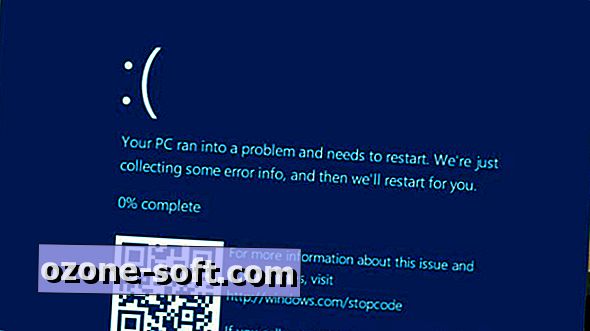








Lascia Il Tuo Commento